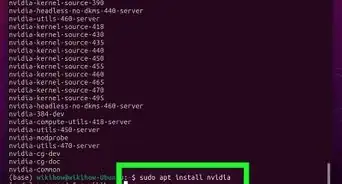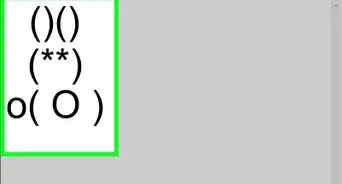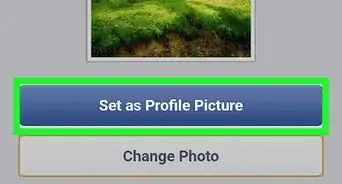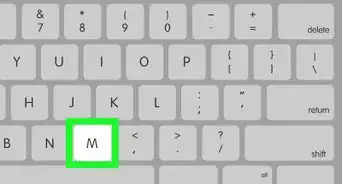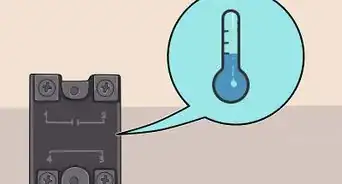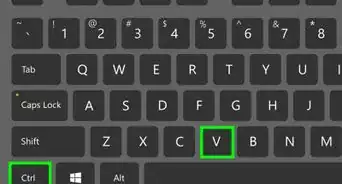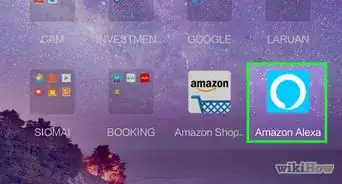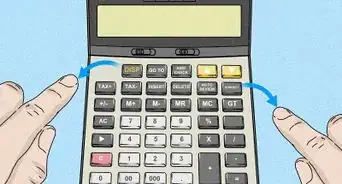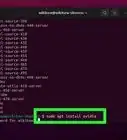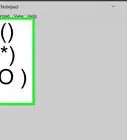X
wikiHow es un "wiki", lo que significa que muchos de nuestros artículos están escritos por varios autores. Para crear este artículo, autores voluntarios han trabajado para editarlo y mejorarlo con el tiempo.
Este artículo ha sido visto 10 649 veces.
Frecuentemente necesitas crear capturas de pantalla de tu escritorio para diferentes usos como demostración para tu trabajo o para uso educacional. Necesitas agregar anotaciones y resaltar las partes importantes para resaltar y atraer la atención de la audiencia a ciertas partes de la demostración. Este artículo usa Microsoft Windows Paint para facilitar el logro de esta meta.
Pasos
-
1Toma una captura la pantalla de las imágenes deseadas en tu monitor.
-
2No uses la pluma de la herramienta de recorte, ni resaltes nada.
-
3Guarda tu trabajo en una carpeta que hayas creado para esta tarea.
-
4Haz clic derecho en el archivo de imagen y selecciona “Editar” del menú. Microsoft Windows Paint abrirá tu imagen para editarla.
-
5Selecciona el color de texto de la paleta. Al lado estará un menú desplegable para seleccionar el grosor de las líneas de los dibujos.
-
6Inserta el texto. Por último, haz clic en el botón de la herramienta de Texto (que se muestra como una “A”) para insertar el texto en el lugar deseado.
-
7Selecciona la fuente. Primero haz clic en el punto deseado donde quieras que esté el texto para abrir el cuadro de texto (un rectángulo punteado). Cuando aparezca el rectángulo, decide el tamaño de la fuente y el estilo.
-
8Usa los puntos para mover la caja de texto a donde tú quieras. Usa las flechas para cambiar el tamaño de la caja de texto.
-
9Decide si tu texto deberá esconder parte de la imagen de fondo (cuadro de texto opaco) o mostrarlo (cuadro transparente).
-
10Escribe tu texto. Después de decidir la fuente, transparencia y acabado para tu texto, antes de hacer clic fuera del cuadro de texto, puedes cambiarle el tamaño al cuadro, moverlo, cambiar la fuente, color, como en un editor de texto. Una vez que te salgas del cuadro ya no podrás cambiar nada. Puedes deshacer los cambios con los que no estés muy feliz, presionando "Ctrl + Z" en tu teclado o en la parte superior de la pantalla de Paint.
-
11
-
12Mueve o cambia el tamaño y ubicación de tus figuras.
-
13Rota o voltea tus figuras para apuntar a las direcciones correctas.
- Antes de hacer clic fuera de la figura, haz clic derecho dentro y selecciona la orientación deseada, el color de contorno y relleno.
Anuncio
Método 1
Método 1 de 2:Haz un marco para las capturas de pantalla
Método 1
-
1Usa tu talento artístico y practica para descubrir y mejorar el trabajo terminado. Por ejemplo, enmarca tu captura de pantalla para que haga contraste con el fondo.
-
2Abre tu imagen en Windows Paint.
-
3Selecciona la opción “Seleccionar Todo” del menú desplegable.
-
4Haz clic en “Cortar” del menú o “Ctrl+X” desde tu teclado. Haz el fondo en blanco más grande usando la flecha para cambiar el tamaño.
-
5Selecciona un color de tu elección (aquí usamos el rojo) y toma a la “cubeta” del menú y haz clic en el área blanca para llenarla de rojo.
-
6Haz clic en “Pegar” para poner la captura de pantalla en tu marco. Mueve la imagen y cambia el tamaño del marco para darle el tamaño deseado.Anuncio
Método 2
Método 2 de 2:Usa las reglas y las líneas de cuadrícula
Método 2
-
1Usa el menú de “Ver” para colocar las reglas y las líneas de cuadrícula en tu trabajo. Si quieres colocar meticulosamente tus anotaciones en las imágenes, puede que estés interesado en agregar coordenadas para facilitar y alcanzar tu meta.
-
2Haz clic en “Ver” y marca las opciones requeridas.
-
3Dibuja polígonos (en este caso un octágono) y círculos considerando sus propiedades geométricas.
- Para dibujar un círculo coloca el cursor en una esquina de una subdivisión. Lee sus coordenadas de la regla horizontal y vertical. Ahora mueve el cursor horizontalmente recto sin cambiar su altura, tanto quieras como diámetro. Luego suelta el cursor del ratón.
-
4Reconoce que la aplicación de “Paint” que viene con Windows tiene capacidades muy versátiles que con un poco de paciencia y práctica pueden usarse como herramientas profesionales.Anuncio
Acerca de este wikiHow
Anuncio